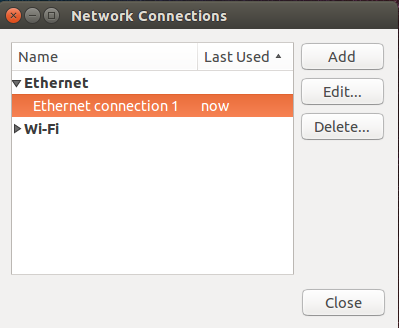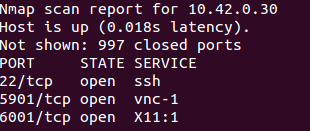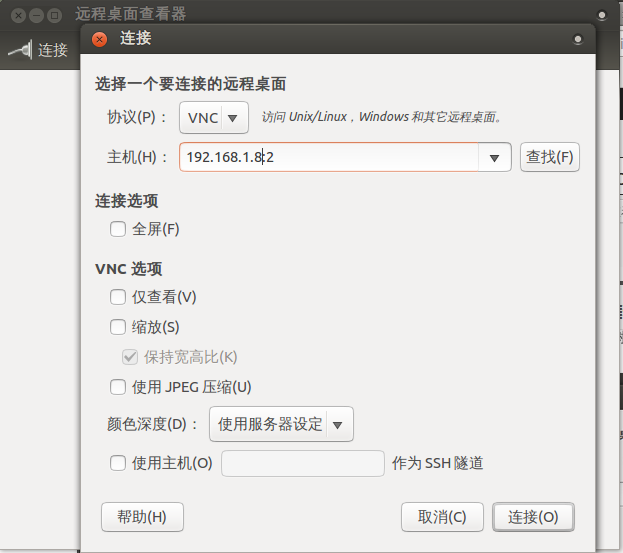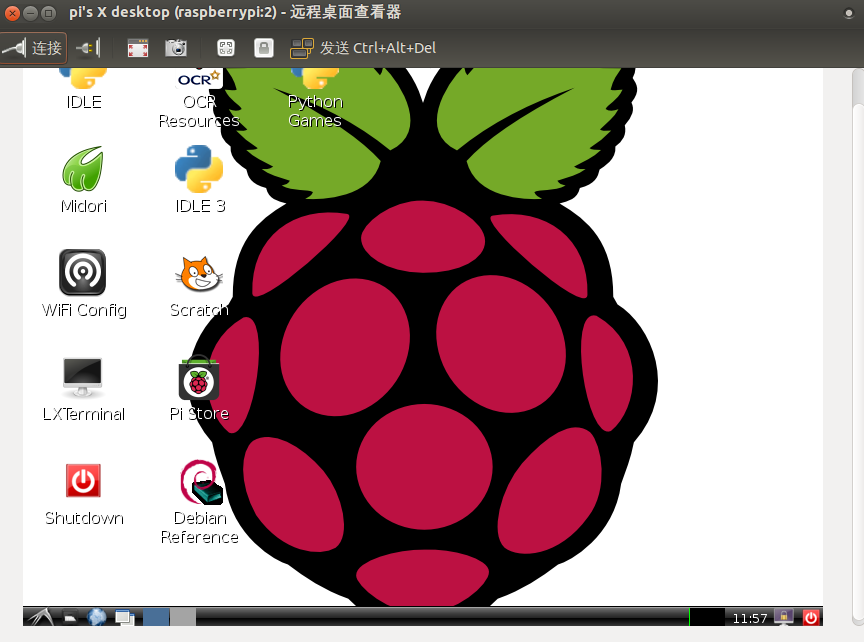樹梅派網線直連電腦並顯示介面
Raspberry Pi網線直連Ubuntu(ssh, vnc):
樹莓派連線顯示器、滑鼠、鍵盤操作有時過於麻煩,為了省去這些麻煩,最簡單的方法是隻通過一根網線將樹莓派和Linux系統的電腦相連,通過ssh進行遠端訪問(如果需要圖形介面的話需要用vnc)。
此教程有兩部分內容:
- 通過ssh連線terminal
- 通過vnc連線圖形介面
通過ssh連線terminal
裝好系統的樹莓派,ssh是預設開啟的。因此將樹莓派開機並通過網線與ubuntu系統的電腦連線後,要做的僅有獲取樹莓派ip地址和發起ssh連線兩步。
點選桌面右上角的網路連線標識,選擇Edit Connections,在Ethernet專案下應該有一個Ethernet Connection 1,這個就是你的網線連線,選中此連線後點擊Edit。
進入設定畫面後,選擇IPv4 Settings,在Method項選擇Shared to other computers,點選save按鈕。
再次選擇桌面右上角網路連線圖示,點選剛剛設定過的Ethernet connection 1,稍作等待後,應該會有連線成功提示。
依然選擇桌面右上角網路連線圖示,選擇Connection Information,檢視網線端你的電腦的ip地址,比如我的電腦IPv4地址是10.42.0.1。
有了電腦端ip地址後,下面我們通過這個地址尋找網線另一端raspberry pi的ip地址。
為了找地址,我們需要用到nmap軟體,開啟terminal,輸入如下命令:
sudo 安裝完成後根據你之前獲得的電腦端ip地址,輸入如下命令進行搜尋;
nmap 10.42.0/24在搜尋結果中,你應當會看到兩個結果,一個你電腦端的ip地址,一個網線另一端樹莓派的ip地址
從結果中我們可以看到,以我的樹莓派為例,它的ip地址是10.42.0.30,其ssh埠也是開啟的。
下面在terminal中輸入
ssh pi@10.42.0.30根據提示輸入你的樹莓派的密碼,然後voila,你應該看到提示已經登入樹莓派嘍~
介面顯示:
手頭上沒有HDMI顯示器,要控制樹莓派可以使用SSH,VNC以及我前面文章提到的使用gpio驅動的TFT.今天就來講講樹莓派上的VNC操作.
我的環境: UBUNTU 13.10
個人原創,版權所有,轉載請註明原文出處,並保留原文連結:
一 安裝VNC伺服器
SSH下安裝:
| 1 |
sudo
apt-get install
tightvncserver
|
設定密碼:
| 1 |
tightvncserver
|
啟動:
| 1 |
vncserver :2 -geometry 800x600 -depth 24
|
啟動1號控制檯;
可以寫個指令碼vnc.sh:
| 1 2 |
#!/bin/sh
vncserver :2 -geometry 800x600 -depth 24 -dpi 96
|
設定指令碼許可權:
| 1 |
chmod
+x svnc.sh
|
啟動:
| 1 |
./ svnc.sh
|
二 ubuntu下VNC連線樹莓派
ubuntu 下使用 遠端桌面檢視器(remote desktop)連線樹莓派;
主機(H)處填寫: your_raspi_ip:2 (與上面 vncserver :2 -geometry 800x600 -depth 24 -dpi 96 對應, 2為控制檯號)
點選連線,會要求輸入密碼,成功後,即可進入樹莓派介面.
這裡預設的是pi登陸.
如果要外網訪問,記得把路由器的埠轉發功能啟用,把內網的樹莓派板子的ip的埠暴露出給外網,一般是開放22埠和5901以及5902埠.